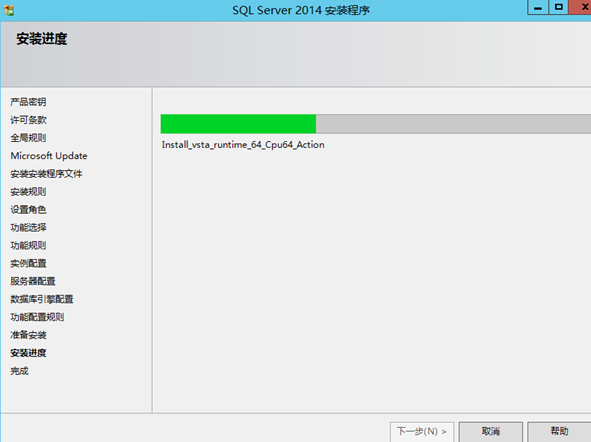SQLserver 2014 AlwaysOn在SQLserver 2012的基礎之上,進行了很大程度的增加,如可以通過“添加 Azure 副本向導”簡化了用於 AlwaysOn 可用性組的混合解決方案創建;輔助副本的最大數目從 4 增加到 8; 斷開與主副本的連接時,或者在缺少群集仲裁期間,可讀輔助副本現在保持可用於讀取工作負荷; 故障轉移群集實例 (FCI) 現在可使用群集共享卷 (CSV) 作為群集共享磁盤; 提供了一個新的系統函數 sys.fn_hadr_is_primary_replica 和一個新的 DMV sys.dm_io_cluster_valid_path_names; 以下 DMV 已得到增強,現在返回 FCI 信息:sys.dm_hadr_cluster、sys.dm_hadr_cluster_members 和sys.dm_hadr_cluster_networks等等。 本文描述了AlwaysOn部署前SQLserver2014的安裝過程,供大家參考。
一、 SQLserver2014安裝軟硬件需求 及安裝須知
https://technet.microsoft.com/zh-cn/ms143506.aspx
[安裝Windows 2012域控(For SQLServer 2014 AlwaysOn)](http://blog.csdn.net/leshami/article/details/51180359)
[Windows 2012配置故障轉移(For SQLServer 2014 AlwaysOn)](http://blog.csdn.net/leshami/article/details/51218021)
虛擬機克隆">
二、初始化OS SID(如果采用了虛擬機克隆)
1)初始化SID
如果使用了克隆方式克隆了Windows Server 2012,修改主機名,重啟
然後使用sysprep重置SID
單擊開始,運行,輸入sysprep
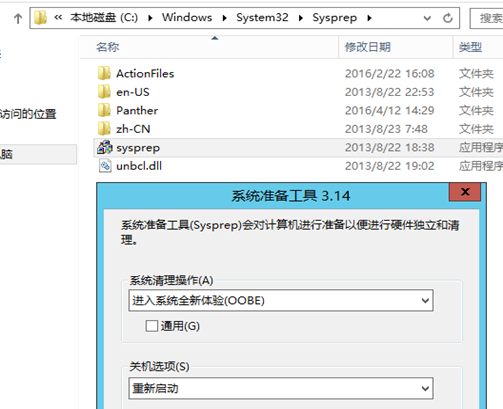
2)修改IP地址,網關及DNS等之後將計算機加入到域
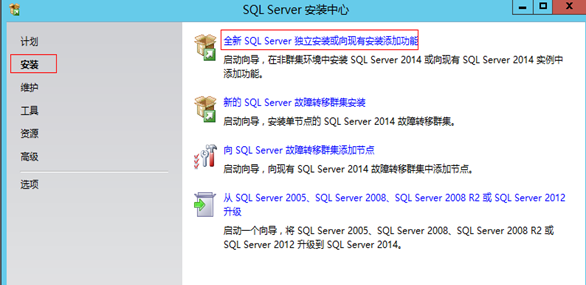
3)將域用戶添加到本地管理員組
打開計算機管理,選擇本地用戶和組,雙擊Administrators,點擊”添加”,如下圖
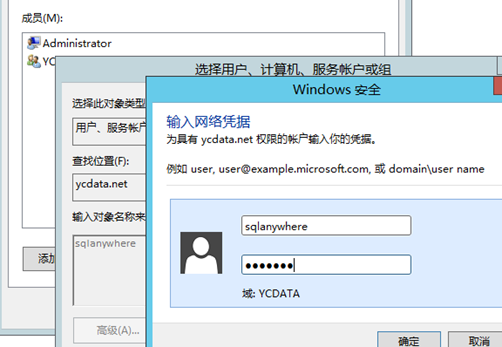
三、 安裝.Net 3.5
打開服務器管理器
單擊”管理”菜單,選擇”添加角色和功能”
單擊”下一步”,選擇”基於角色或基於功能的安裝”,單擊”下一步”
選擇本地服務器,單擊”下一步”,直到功能模塊,選擇”.NET 3.5”
安裝前,需要指定安裝源
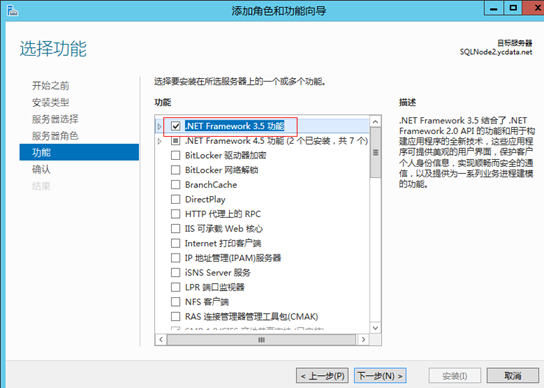
四、安裝SQLserver2014
1)安裝類型
SQLServer AlwaysOn可以運行於基於故障轉移群集,也可以基於單實例,為簡化安裝,本文基於單實例進行。
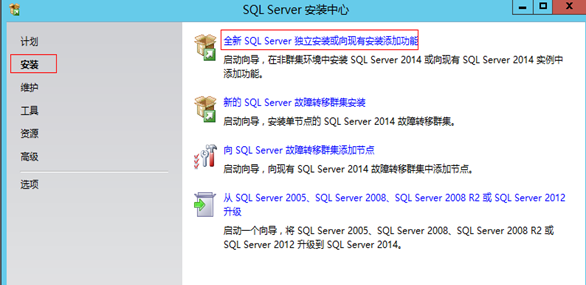
2)輸入密鑰
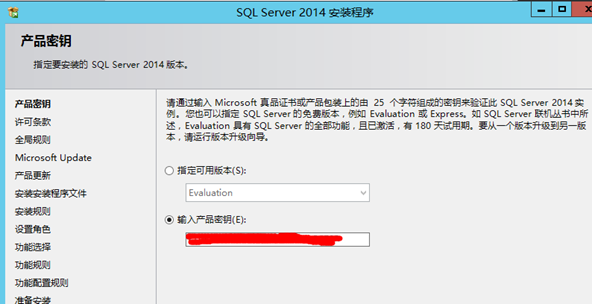
3)接受許可條款
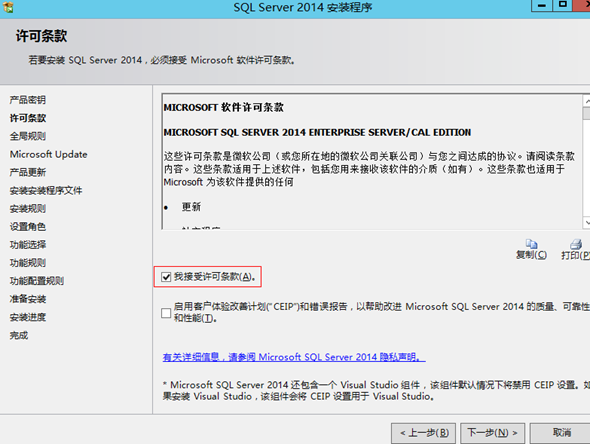
4)是否開啟更新
此處不開啟
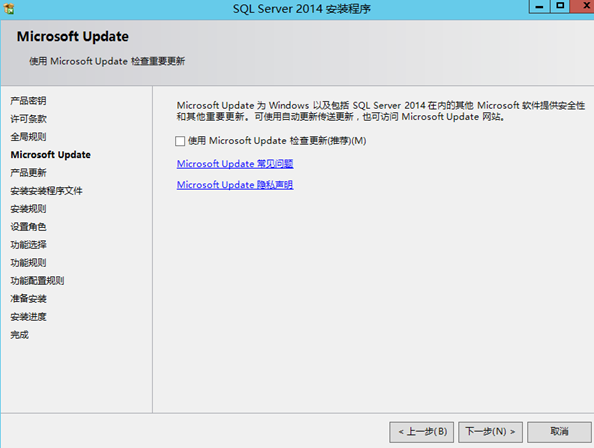
5)單擊下一步
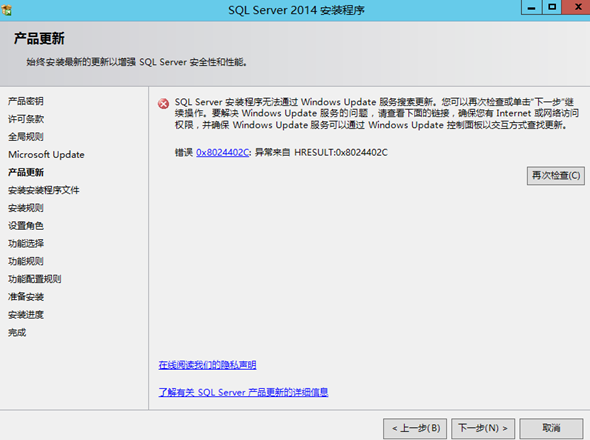
6)安裝規則及檢查
此處我們關閉了防火牆,因此有一個警告,忽略
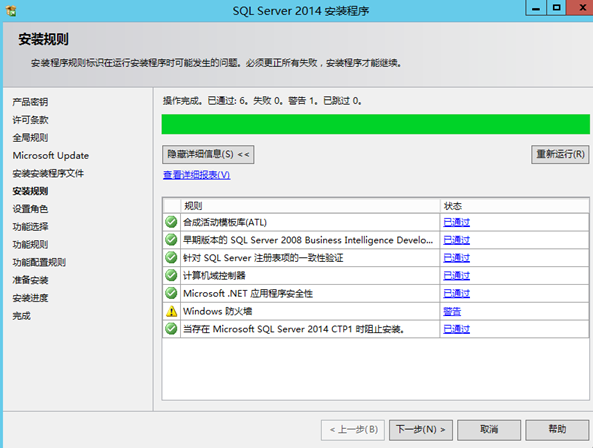
7)設置角色
選擇SQLserver功能安裝
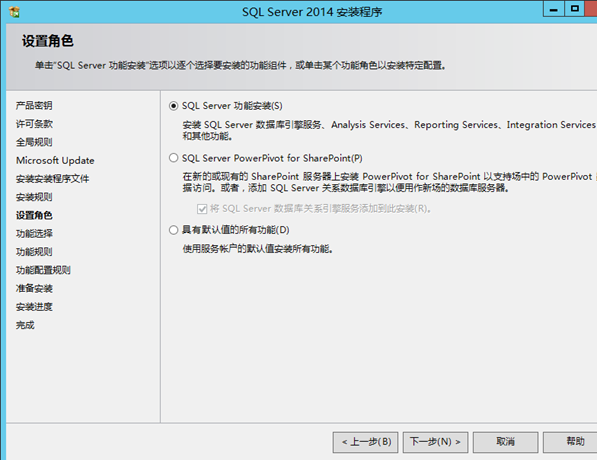
8)安裝功能選擇
根據需要進行選擇,基本安裝除了數據庫引擎服務外,最好也安裝客戶端管理工具
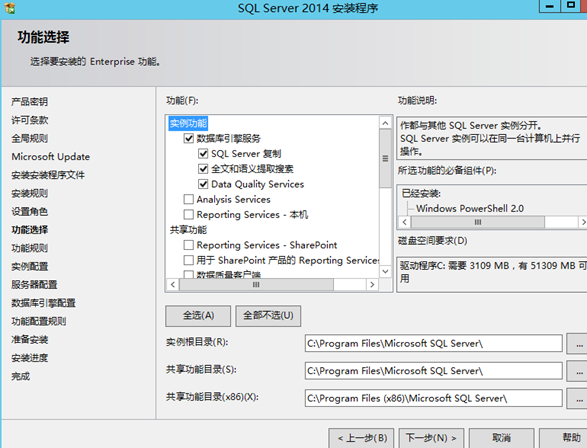
9)實例的配置
此處選擇為默認實例,如果是命名實例,需要指定相應的實例名
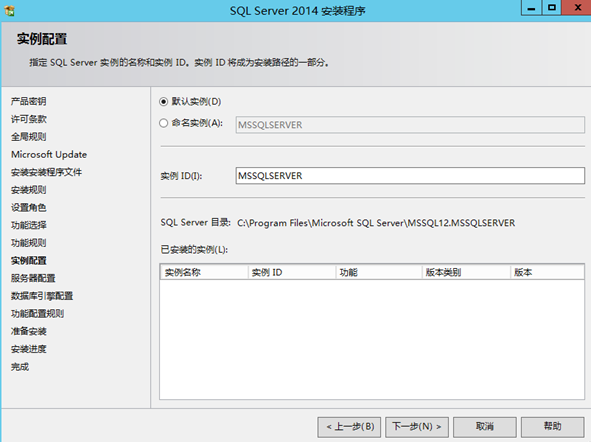
10)啟動賬戶及自啟動選擇
此處先保留默認,在開啟AlwaysOn時再修改

11)排序規則
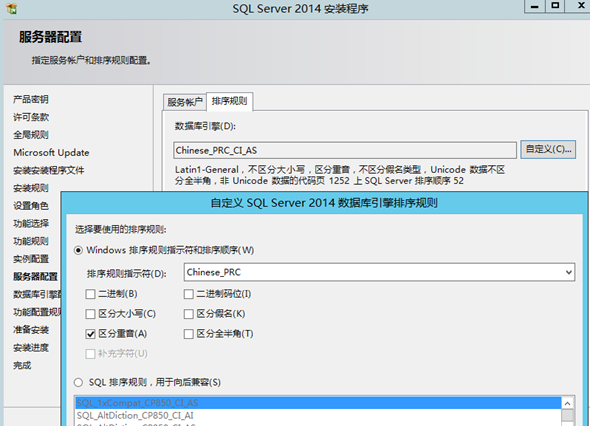
12)引擎配置
包括身份驗證及數據目錄,以及FILESTREAM等
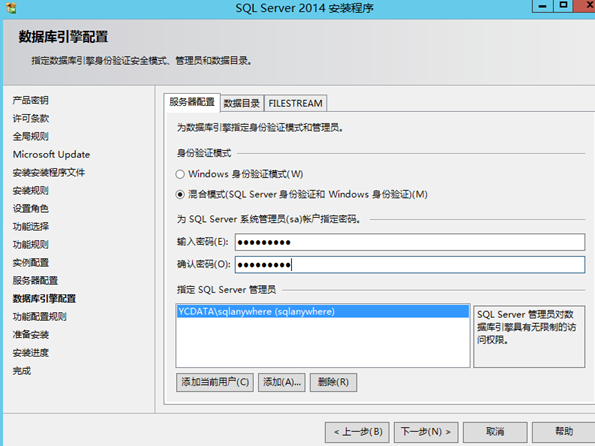
13)安裝清單
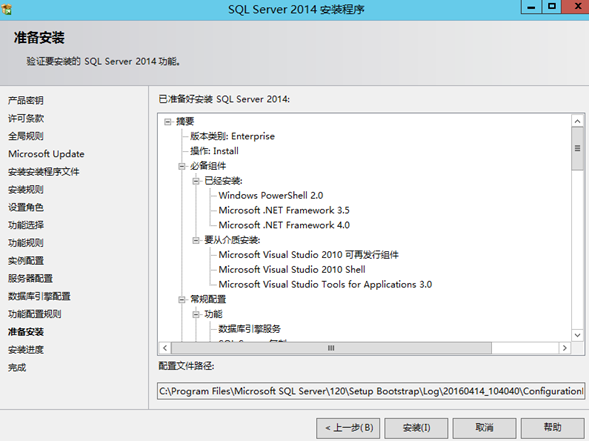
14)開始安裝至完成